Das iPad wandelt sich von einem Gerät zum Medienkonsum zu einem ernstzunehmenden Werkzeug. Das zeigt sich gerade in der Bildbearbeitung: iPhoto geht bezüglich Funktionsumfang bei der iOS-Version teilweise sogar über die Möglichkeiten des Desktop-Programms hinaus.
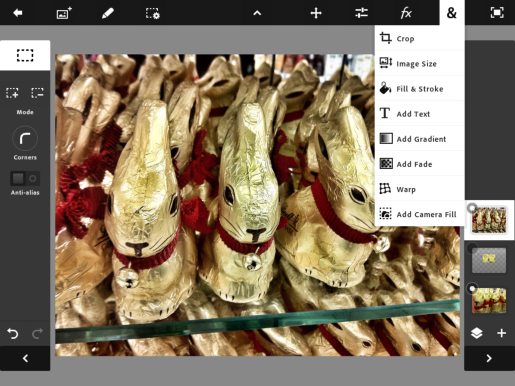
Auch Adobe macht sein Paradepferd iPad-tauglich: Photoshop Touch heisst die Version fürs Tablet. Adobe hat mit Photoshop Express bereits eine iOS-Version fürs iPhone lanciert – die war allerdings beim Funktionsumfang so bescheiden, dass sie es kaum verdient, sich mit der edlen Abstammung zu schmücken.
Vieles ist da, manches fehlt
Photoshop Touch ist nun deutlich leistungsfähiger und bietet nebst Ebenen auch Effekte und Filter, Gradationskurve und Integration mit der Creative Cloud, Adobes Dienst zur Synchronisation von Projekten zwischen Geräten.
Die App orientiert sich an den Bedürfnissen von Heimanwendern und ist daher ein Pendant zu Photoshop Elements auf Windows-PCs und Macs und kein Profi-Tool wie Photoshop. Es gibt kein Farbmanagement, keinen CMYK-Farbraum und ebensowenig 16-/32-bit-Farbtiefe. Dafür die so genannten interaktiven Tutorials, die vielerlei Bildbearbeitungsaufgaben Schritt für Schritt vorexerzieren: Beispielsweise das «Dramatisieren» von Fotos, das Ersetzen von Farben, die Fotorahmenerstellung oder die Umwandlung eines Fotos in eine Skizze oder Ölbild. Auch die künstliche Alterung, das Retuschieren von Hintergründen wird erklärt – ebenso, wie man ein digitales Tattoo anbringt.
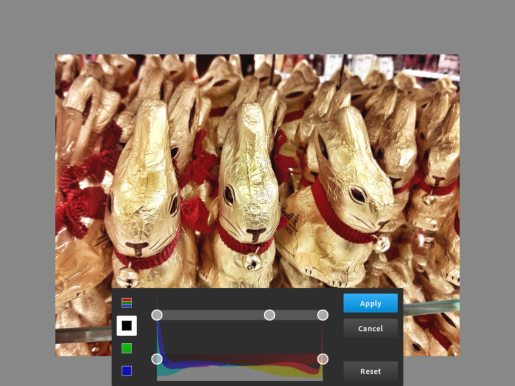
Nach dem Start erscheint ein Bildschirm, über das man via Tutorials die erwähnten Schritt-für-Schritt-Anleitungen aufruft und das Intro, das eine Anleitung oder ein neues Projekt startet (etwas, das man auch direkt auf der Startseite tun kann). Man kann ein leeres Projekt starten oder Bilder von der Kamera, aus dem Filmstreifen, der Creative Cloud oder von Google bzw. Facebook laden. Im Bearbeitungsmodus gibt es links eine Werkzeugleiste mit Pinsel, Rechteck-Auswahl, Lasso, Zauberstab, Stempel, Radiergummi und Wischwerkzeug. Wählt man ein Werkzeug, erscheinen unterhalb Einstellungsmöglichkeiten wie Pinselgrösse oder Markierungsmodi.
Tonwertkorrektur und Gradationskurve
In der Menüleiste über dem Bild gibt es einen Befehl, um ein zweites Bild ins Projekt zu laden – beispielsweise für eine Collage. Das Bild wird als separate Ebene geladen.
- Über den Zeichenstift schneidet man Bildbereiche aus und fügt sie ein, wiederum als eigene Ebene.
- Über das Auswahlmenü kann die Selektion verändern, beispielsweise umkehren oder mit einer weichen Auswahlkante versehen.
- Über Refine Edge lässt sich eine vorhandene Selektion per Pinsel verändern. Der Doppelpfeil erlaubt es, Bilder oder Ebenen als Ganzes zu skalieren, zu spiegeln oder zu kippen. Das Adjustments-Menü hält Befehle für vielerlei Bildkorrekturen bereit: Für die Wandlung in Schwarzweiss, zur Korrektur der Sättigung, Farbe und Kontrast, Farbtemperatur, Schatten und Lichter sowie Farbbalance.
Es ist auch möglich, das Bild zu invertieren und Farbrauschen zu beseitigen. Die besten Werkzeuge sind allerdings Levels und Curves. Hinter ihnen stecken, in vereinfachter Form, die Tonwertkorrektur und die Gradationskurve – zwei der zentralen Werkzeuge zur Bildkorrektur. Im Menü fx gibt es 28 Bildeffekte, darunter Klassiker wie Bewegungsunschärfe oder Schärfung, Kantenbetonung, ein Comicfilter, Halbtonraster, Ölfarbe, Bleistiftzeichnung und den bekannten Sepia-Effekt, der Fotos auf Uralt trimmt. Über den Pinsel ist es auch möglich, einen Effekt nur auf bestimmte Bildbereiche aufzutragen – das ist eine Exklusivität der Touch-App.
Im letzten Menü schliesslich beschneidet man Bilder, passt sie in der Grösse an, fügt Text hinzu, verformt sie oder stattet sie mit einem Verlauf aus oder fügt Transparenzverläufe hinzu (sodass die darunter liegende Ebene durchscheint).
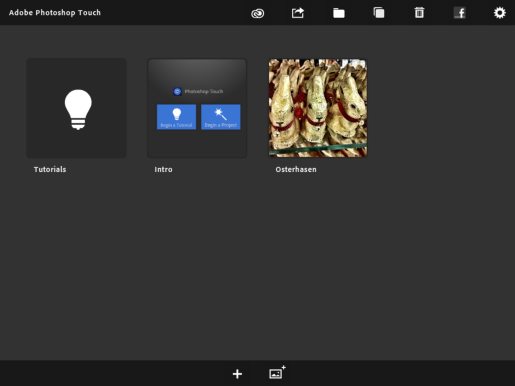
Am rechten Rand erscheint die Leiste zur Verwaltung der Ebenen: Man verändert die Reihenfolge der Ebenen, blendet Ebenen ein oder aus und fügt neue Ebenen hinzu. Im Ebenenmenü kann man die Deckkraft einer Ebene verändern und selbst die Blendmodi aus Photoshop sind (teilweise) vorhanden. Diese Modi ermöglichen es, Ebenen so zu verrechnen, dass sich unter anderem die Farben verstärken, der Unterschied gebildet wird oder sich die Bilder überlagern. Auch das ein wichtiges Instrument für erfahrene Photoshop-Anwender.
Fertige Bilder lassen sich im Filmstreifen sichern, auf Facebook veröffentlichen, per Mail verschicken, ausdrucken oder in die Creative Cloud hochladen. Es ist in der Dokumentenverwaltung möglich, mit Unterordnern zu arbeiten.
In der PC-Welt verhaftet
Photoshop Touch wirkt auf erfahrene Photoshop-Anwender zügig vertraut: Auch wenn man erst etwas suchen muss, findet man viele wichtige Werkzeuge. Die Touch-Bedienung ist nicht gerade innovativ, aber zweckdienlich. Vergleicht man Adobes App mit iPhoto, dann wirkt Photoshop Touch allerdings reichlich altbacken und in den gängigen Denkmustern verhaftet. Das ist angesichts der riesigen Photoshop-Anwenderschaft nicht falsch – aber es ist auch nicht sehr zukunftsgewandt und wird dem neuen Tablet-Paradigma nicht wirklich gerecht.